Pilvemänguteenus Stadia, mis voogesitab mänge veebibrauseritesse ja spetsiaalsetesse rakendustesse, avas oma uksed laiemale avalikkusele aprillis pärast piiratud turuletoomist 2019. aasta lõpus. Kui arvuti- ja Android-mängijad said oma lemmikuid ühilduvatesse seadmetesse voogesitada, siis iPhone'i ja iPadi omanikud jäeti Stadia lahedast klubist välja. Õnneks on see nüüdseks muutunud.
Sisu
- Märkus Stadia kohta
- Bluetoothi kontrolleri sidumine
- Mängige Stadiat Safaris või Chrome'is
Detsembris tutvustas Google progressiivne veebirakendus Safari jaoks. See ei nõua, et peaksite midagi App Store'ist alla laadima, vaid tugineb brauserikeskkonnas "rakenduse" edastamiseks HTML-ile, Javascriptile ja nii edasi. Põhimõtteliselt läheb see mööda Apple'i mängupiirangutestvoogedastusteenused.
Soovitatavad videod
Kuid ärge laske PWA-aspektil end petta: Stadia toimib ja mängib nagu omarakendus ning toetab isegi Bluetoothi kontrollereid. Jõudlus on ka "eksperimentaalse" funktsiooni jaoks äärmiselt kindel, kuigi voogesituse kvaliteet sõltub teie Interneti-ühendusest.
Seotud
- Parimad RPG-d iPhone'ile ja iPadile aastal 2023: meie 16 lemmikmängu
- Parimad iPhone'i mängud 2023. aastal: 31 mängu, mida peate kohe mängima
- Google Stadia on alustanud tagasimaksete väljastamist – siin on, mida otsida
Selles juhendis näitame teile, kuidas mängida
Näe rohkem
- Parimad Google Stadia mängud
- Google Stadia vs. Nvidia GeForce Now
- Mis on pilvemäng?
Märkus Stadia kohta
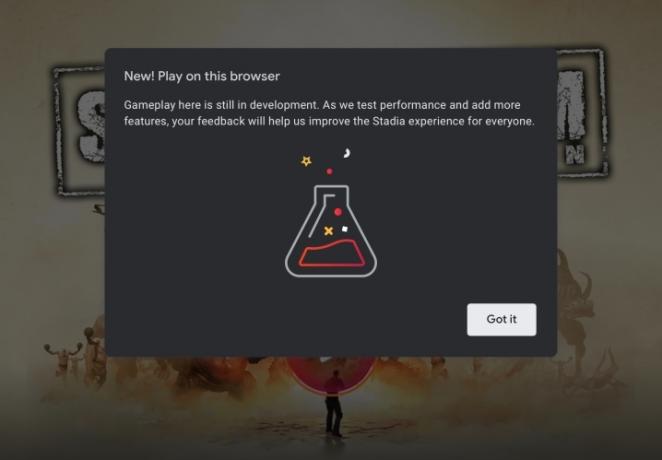
Kui te pole teenusega tuttav, pakub Google kahte paketti: tasuta ja tasuline.
Stadia konto loomine on tasuta, kuid üldjuhul peate mängud ostma. Erandiks on demod ja kaks mängu, kellel on Stadia konto, saavad tasuta mängida. Saatus 2 ja Super Bomberman R Internetis, millest viimane on Stadia eksklusiivne. Stadia pakub ka nädalavahetuse kestvaid prooviversioone.
Lisaks voogesitatakse kõiki ostetud mänge eraldusvõimega 1080p. Valik on praegu üsna kitsas, kuid leiate hiljutisi mänge nagu Küberpunk 2077, Balduri värav 3, Igavene hukatus, Watch Dogs: Legion, ja nii edasi.
Samal ajal maksab Stadia Pro 10 dollarit kuus. Selle plaaniga täiustab Google voogesituse kvaliteeti 4K kõigi mängude jaoks. Tellimus sisaldab ka "tasuta" mängude kogu, mida saate iga kuu lisada ja mängida, kuid need ei ole saadaval pärast tellimuse tühistamist.
Kui loote uue konto, võite taotleda Stadia Pro tasuta kuu aega, et näha, mida tellimus pakub. See prooviversioon sisaldab enam kui 30 mängu kogumit.
Bluetoothi kontrolleri sidumine
Saate mängida Stadiat oma iPhone'is või iPadis Xboxi, DualShock 4, Stadia või Bluetoothi kaudu ühilduva MFi-kontrolleriga. Kuigi Google pakub kontrolleri sidumiseks eraldiseisvat rakendust, on lihtsam kasutada iOS-i või iPadOS-i seadete rakendust. Juhtmega versioonid praegu ei tööta.
Märge: Apple teeb praegu koostööd Microsoftiga, et lisada sellele tugi Xbox Series X kontroller tulevases värskenduses.
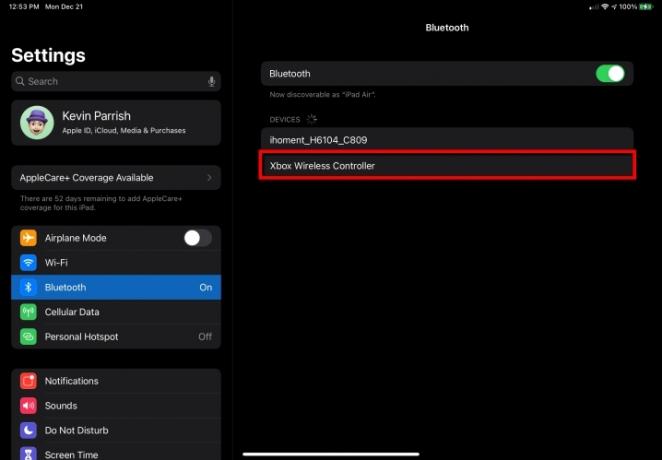
Samm 1: Lülitage sisse Xbox, DualShock 4, Stadia või ühilduv MFi-kontroller.
2. samm: Lülitage kontroller Bluetoothi sidumisrežiimi, vajutades ja hoides all nuppu Sidumine nuppu. Seadmel peaks vilkuma LED-tuli, mis näitab, et see on nüüd sidumiseks valmis.
3. samm: Ava Seaded rakendust ja puudutage Bluetooth.
4. samm: Puudutage valikut Avastati Bluetoothi kontroller. Selles näites kasutame Xbox One kontrollerit.
Mõne sekundi pärast peaks teie kontroller olema seotud teie iPhone'i või iPadiga.
Mängige Stadiat Safaris või Chrome'is
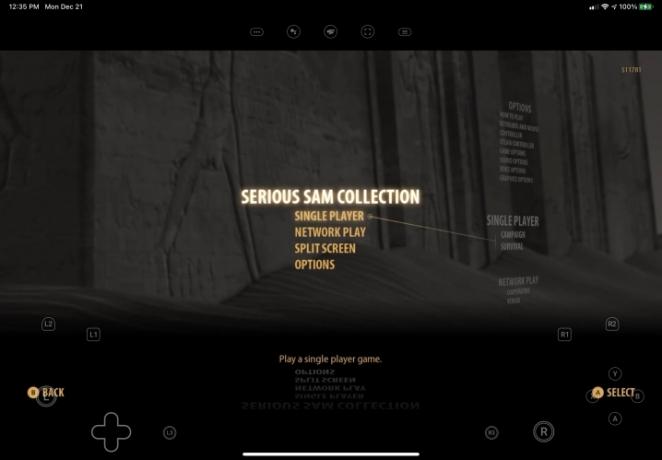
Safaris saate Stadiat mängida, kasutades ekraanil olevaid puutetundlikke juhtnuppe, nagu ülal näidatud. Ülekate aga brauseri vahekaardil ei tööta. Selle asemel peate looma "veebirakenduse", lisades avakuvale järjehoidja.
Google Chrome ei toeta puutetundlikke juhtnuppe ega võimalust lisada avakuvale järjehoidjaid. Sellegipoolest kehtivad Safari kohta järgmised juhised.
Samm 1: Avage Safari ja minge lehele stadia.google.com.

2. samm: Puudutage valikut Jaga nuppu, mis asub paremas ülanurgas. See meenutab üles noolega kasti.
3. samm: Puudutage valikut Lisa avakuvale rippmenüüs loetletud valik.
4. samm: Puudutage Lisama järgmises menüüs.

5. samm: Puudutage nuppu Stadia voogedastusteenuse käivitamiseks avakuval. Pange tähele, et selle värviskeem - valge logo punasel taustal - on täpselt vastupidine Google'i App Store'i rakendusega kasutatavale skeemile (näidatud ülal paremal).
6. samm: Logige sisse oma Stadia kontole.
7. samm: Puudutage punast Mängi nuppu mängul, mida soovite voogesitada.
Kui sidusite mängukontrolleri, ei pea te järgmise sammu juurde liikuma. Kui aga valite puutetundliku juhtnupu, jätkake.
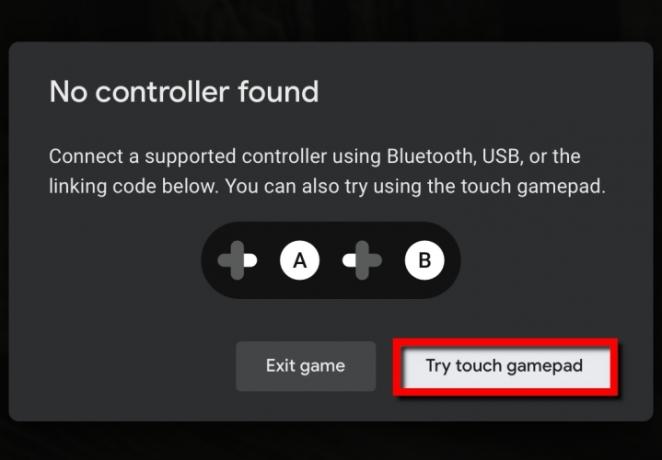
8. samm: Hüpikaken teatab, et kontrollerit ei leitud. Puudutage valikut Proovige Touch Gamepadi nuppu. Kui soovite pigem kontrollerit siduda (või lahendada kontrolleri probleemi), puudutage valikut Välju mängust selle asemel.
9. samm: Mängige mängu ekraanil olevate puutetundlike juhtnuppude abil.
Toimetajate soovitused
- Netflix võib tuua oma mänguteenuse teleritesse, kus iPhone'id toimivad kontrolleritena
- 2023. aasta parimad iPad Pro mängud: 26 parimat, mida mängida
- Parimad Apple Arcade mängud, mida peaksite praegu mängima
- See Google Stadia eksklusiivne on pordi keerukuse tõttu teenuse lõksus
- Gylt, Google Stadia esimene eksklusiivne toode, jõuab teistele platvormidele
Uuenda oma elustiiliDigitaalsed suundumused aitavad lugejatel hoida silma peal kiirel tehnikamaailmal kõigi viimaste uudiste, lõbusate tooteülevaadete, sisukate juhtkirjade ja ainulaadsete lühiülevaadetega.




